上來就給點干貨吧
利用腳本,一鍵設置java環境變量(默認安裝路徑)
@echo offcolor 0aecho.------------------------------------echo.TODO:設置java環境變量echo.Author:Cheney_Yangecho.Feedback E-mail:[email protected]::如果有的話,先刪除JAVA_HOMEwmic ENVIRONMENT where "name='JAVA_HOME'" delete::如果有的話,先刪除ClASSPATH wmic ENVIRONMENT where "name='CLASSPATH'" delete::創建JAVA_HOMEwmic ENVIRONMENT create name="JAVA_HOME",username="<system>",VariableValue="C:/Program Files (x86)/Java/jdk1.6.0_21"::增加PATH中關于java的環境變量wmic ENVIRONMENT where "name='path' and username='<system>'" set VariableValue="%path%;%JAVA_HOME%/bin;%JAVA_HOME%/jre/bin"::創建CLASSPATHwmic ENVIRONMENT create name="CLASSPATH",username="<system>",VariableValue=".;%JAVA_HOME%/lib/dt.jar;%JAVA_HOME%/lib/tools.jar;"pause
安裝JDK/安裝JRE以及配置java環境變量對于java初學者來說是一件比較頭疼的事情,這邊分享一個簡單的批處理命令,助大家一步完成JDK或者單獨安裝JRK的需求。
關鍵步驟:
1.新建一個.txt文檔,復制附件一/附件二到文檔中;
2.修改文檔中的內容:
附件一:start /WAIT jdk-8u141-windows-i586.exe /qn INSTALLDIR=C:/Java/jdk1.8
附件二:start /WAIT jre-8u144-windows-i586.exe /s INSTALLDIR=C:/Java/jre
加紅部分修改成你自己下載的JDK名字/JRE名字,注意:文檔和軟件請放在一個文件夾下
3.將.txt文檔后綴修改成.bat后綴;
4.雙擊運行,最后就安裝配置完成了。
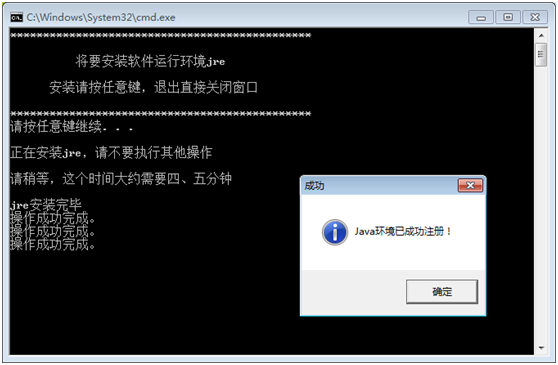
附件1(一鍵安裝JDK和配置環境):
@echo off%1 mshta vbscript:CreateObject("Shell.Application").ShellExecute("cmd.exe","/c %~s0 ::","","runas",1)(window.close)&&exitset myjdkpath=C:/Java/jdk1.8echo **********************************************echo.echo 將要安裝jdkecho.echo 安裝請按任意鍵,退出直接關閉窗口echo.echo **********************************************pauseecho.echo 正在安裝jdk,請不要執行其他操作echo.echo 請稍等,這個時間大約需要三、四分鐘echo.start /WAIT jdk-8u141-windows-i586.exe /qn INSTALLDIR=C:/Java/jdk1.8echo jdk安裝完畢set JAVA_HOME=C:/Java/jdk1.8set PATH=%PATH%;%%JAVA_HOME%%/bin;%%JAVA_HOME%%/jre/binset CLASSPATH=.;%%JAVA_HOME%%/lib/dt.jar;%%JAVA_HOME%%/lib/tools.jarset RegV=HKLM/SYSTEM/CurrentControlSet/Control/Session Manager/Environmentreg add "%RegV%" /v "JAVA_HOME" /d "%JAVA_HOME%" /freg add "%RegV%" /v "Path" /t REG_EXPAND_SZ /d "%PATH%" /freg add "%RegV%" /v "CLASSPATH" /d "%CLASSPATH%" /fmshta vbscript:msgbox("Java環境已成功注冊!",64,"成功")(window.close)#-Dfile.encoding=utf-8exit附件二(一鍵安裝JRE和配置環境):
@echo off%1 mshta vbscript:CreateObject("Shell.Application").ShellExecute("cmd.exe","/c %~s0 ::","","runas",1)(window.close)&&exitset myjrepath=C:/Java/jreecho **********************************************echo.echo 將要安裝軟件運行環境jreecho.echo 安裝請按任意鍵,退出直接關閉窗口echo.echo **********************************************pauseecho.echo 正在安裝jre,請不要執行其他操作echo.echo 請稍等,這個時間大約需要四、五分鐘echo.start /WAIT jre-8u144-windows-i586.exe /s INSTALLDIR=C:/Java/jreecho jre安裝完畢set JAVA_HOME=C:/Javaset PATH=%PATH%;%%JAVA_HOME%%/jre/binset CLASSPATH=.;%%JAVA_HOME%%/jre/libset RegV=HKLM/SYSTEM/CurrentControlSet/Control/Session Manager/Environmentreg add "%RegV%" /v "JAVA_HOME" /d "%JAVA_HOME%" /freg add "%RegV%" /v "Path" /t REG_EXPAND_SZ /d "%PATH%" /freg add "%RegV%" /v "CLASSPATH" /d "%CLASSPATH%" /fmshta vbscript:msgbox("Java環境已成功注冊!",64,"成功")(window.close)exit環境變量的作用:
它是操作系統用來指定運行環境的一些參數。比如臨時文件夾位置和系統文件夾位置等。當你運行某些程序時,除了在當前文件夾中尋找外,還會到這些環境變量中去查找,比如“Path”就是一個變量,里面存儲了一些常用的命令所存放的目錄路徑
人工設置也挺好的,就是如果批量或者新手就不容易了,這里為大家分享通過cmd設置的方法,需要的朋友可以參考一下。
永久設置與零時設置環境變量
使用set進行環境變量設置時,只對當前對話框程序有效。當cmd設置對話框關閉時,環境變量復原。如:
set PATH=%PATH%;C:/Program Files/
永久修改系統環境變量。使用setx 。如:
setx PATH "%PATH%;C:/Program Files/" /M
1、查看當前可用的所有環境變量(=系統變量+用戶變量)
set
查看某個環境變量,如PATH
set PATH
添加環境變量,如xxx=aa
set xxx=aa
將環境變量(如xxx)的值置為空
set xxx=
在某個環境變量(如PATH)后添加新的值(如d:/xxx)
set PATH=%PATH%;d:/xxx
[注]:以命令行方式對環境變量的操作只對當前窗口的應用有效!
什么情況下設置:
當啟動cmd命令行窗口調用某一命令的時候,經常會出現“xxx不是內部或外部命令,也不是可運行的程序或批處理文件”,如果你的拼寫沒有錯誤,同時計算機中確實存在這個程序,那么出現這個提示就是你的path變量沒有設置正確,因為你的path路徑,也就是默認路徑里沒有你的程序,同時你有沒有給出你程序的絕對路徑(因為你只是輸入了命令或程序的名稱而已),這是操作系統不知道去哪兒找你的程序,就會提示這個問題。
如何設置:
1、查看當前所有可用的環境變量
輸入 set 即可查看。
2、查看某個環境變量
輸入 “set 變量名”即可,比如想查看path變量的值,即輸入 set path
3、修改環境變量 (覆蓋)
輸入 “set 變量名=變量內容”即可,比如將path設置為“d:/nmake.exe”,只要輸入set path="d:/nmake.exe"。注意,此修改環境變量是指用現在的內容去覆蓋以前的內容,并不是追加。比如當我設置了上面的path路徑之后,如果我再重新輸入set path="c",再次查看path路徑的時候,其值為“c:”,而不是“d:/nmake.exe”;“c”。
4、設置為空
如果想將某一變量設置為空,輸入“set 變量名=”即可。如“set path=” 那么查看path的時候就為空。注意,上面已經說了,只在當前命令行窗口起作用。因此查看path的時候不要去右擊“我的電腦”――“屬性”........
5、給變量追加內容(追加)
輸入“set 變量名=%變量名%;變量內容”。如,為path添加一個新的路徑,輸入“ set path=%path%;d:/nmake.exe”即可將d:/nmake.exe添加到path中,再次執行"set path=%path%;c:",那么,使用set path語句來查看的時候,將會有:d:/nmake.exe;c:
如:
①追加、覆蓋設置Path
set PATH=%PATH%;C:/Program Files/Microsoft SDKs/Windows/v6.0A/Lib;C:/Program Files/Microsoft SDKs/Windows/v6.0A/bin;C:/Program Files/Microsoft SDKs/Windows/v6.0A/include
set PATH=C:/Program Files/Microsoft Visual Studio/Common/Tools; C:/Program Files/Microsoft Visual Studio/Common/Tools/WinNT; C:/Program Files/Microsoft Visual Studio/Common/MSDev98/Bin; C:/Program Files/Microsoft Visual Studio/VC98/bin
②追加、覆蓋設置LIB
set LIB=%LIB%;C:/Program Files/Microsoft SDKs/Windows/v6.0A/Lib
set LIB=C:/Program Files/Microsoft XML Parser SDK/lib;C:/Program Files/Microsoft Platform SDK/lib/;C:/Program Files/Microsoft Visual Studio/VC98/mfc/lib;C:/Program Files/Microsoft Visual Studio/VC98/lib
四、附錄
下面是一些常用的環境變量
%APPDATA% 局部 返回默認情況下應用程序存儲數據的位置。cmd中運行:start “” “%APPDATA%” 或者 start %APPDATA%
%COMSPEC% 系統 返回命令行解釋器可執行程序的準確路徑。
%DATE% 系統 返回當前日期。使用與 date /t 命令相同的格式。由 Cmd.exe 生成。有關 date 命令的詳細信息,請參閱 Date。
%ERRORLEVEL% 系統 返回最近使用過的命令的錯誤代碼。通常用非零值表示錯誤。
%ALLUSERSPROFILE% 局部 返回所有“用戶配置文件”的位置。
%APPDATA% 局部 返回默認情況下應用程序存儲數據的位置。
%CD% 局部 返回當前目錄字符串。
%CMDCMDLINE% 局部 返回用來啟動當前的 Cmd.exe 的準確命令行。
%CMDEXTVERSION% 系統 返回當前的“命令處理程序擴展”的版本號。
%COMPUTERNAME% 系統 返回計算機的名稱。
%COMSPEC% 系統 返回命令行解釋器可執行程序的準確路徑。
%DATE% 系統 返回當前日期。使用與 date /t 命令相同的格式。由 Cmd.exe 生成。有關 date 命令的詳細信息,請參閱 Date。
%ERRORLEVEL% 系統 返回最近使用過的命令的錯誤代碼。通常用非零值表示錯誤。
%HOMEDRIVE% 系統 返回連接到用戶主目錄的本地工作站驅動器號。基于主目錄值的設置。用戶主目錄是在“本地用戶和組”中指定的。
%HOMEPATH% 系統 返回用戶主目錄的完整路徑。基于主目錄值的設置。用戶主目錄是在“本地用戶和組”中指定的。
%HOMESHARE% 系統 返回用戶的共享主目錄的網絡路徑。基于主目錄值的設置。用戶主目錄是在“本地用戶和組”中指定的。
%LOGONSEVER% 局部 返回驗證當前登錄會話的域控制器的名稱。
%NUMBER_OF_PROCESSORS% 系統 指定安裝在計算機上的處理器的數目。
%OS% 系統 返回操作系統的名稱。Windows 2000 將操作系統顯示為 Windows_NT。
%PATH% 系統 指定可執行文件的搜索路徑。
%PATHEXT% 系統 返回操作系統認為可執行的文件擴展名的列表。
%PROCESSOR_ARCHITECTURE% 系統 返回處理器的芯片體系結構。值: x86,IA64。
%PROCESSOR_IDENTFIER% 系統 返回處理器說明。
%PROCESSOR_LEVEL% 系統 返回計算機上安裝的處理器的型號。
%PROCESSOR_REVISION% 系統 返回處理器修訂號的系統變量。
%PROMPT% 局部 返回當前解釋程序的命令提示符設置。由 Cmd.exe 生成。
%RANDOM% 系統 返回 0 到 32767 之間的任意十進制數字。由 Cmd.exe 生成。
%SYSTEMDRIVE% 系統 返回包含 Windows XP 根目錄(即系統根目錄)的驅動器。
%SYSTEMROOT% 系統 返回 Windows XP 根目錄的位置。
%TEMP% and %TMP% 系統和用戶 返回對當前登錄用戶可用的應用程序所使用的默認臨時目錄。有些應用程序需要 TEMP,而其它應用程序則需要 TMP。
%TIME% 系統 返回當前時間。使用與 time /t 命令相同的格式。由 Cmd.exe 生成。有關 time 命令的詳細信息,請參閱 Time。
%USERDOMAIN% 局部 返回包含用戶帳戶的域的名稱。
%USERNAME% 局部 返回當前登錄的用戶的名稱。
%UserProfile% 局部 返回當前用戶的配置文件的位置。
%WINDIR% 系統 返回操作系統目錄的位置。
一鍵設置java 環境變量
@reg add "HKEY_LOCAL_MACHINE/SYSTEM/CurrentControlSet/Control/Session Manager/Environment" /v ClassPath /t reg_expand_sz /d "./;%%JAVA_HOME%%/lib;%%Java_Home%%/lib/dt.jar;%%Java_Home%%/lib/tools.jar" /f
@reg add "HKEY_LOCAL_MACHINE/SYSTEM/CurrentControlSet/Control/Session Manager/Environment" /v path /t reg_expand_sz /d ".;%path%;%%Java_Home%%/bin" /f
@reg add "HKEY_LOCAL_MACHINE/SYSTEM/CurrentControlSet/Control/Session Manager/Environment" /v Java_Home /t reg_sz /d "%cd%" /f
@pause
以上是我從XDA淘到的,然后根據實際修改的。
把此文件保存為【JAVA環境變量設置.bat】文件(名稱可以自定義哦),在JDK目錄中執行,要用管理員權限哦
JDK
選擇 Java Platform (JDK) 下載
地址:http://www.oracle.com/technetwork/java/javase/downloads/index.html
安裝就不用寫了吧!
我自己的安裝目錄是C:/Java/jdk1.7.0_03
如圖:
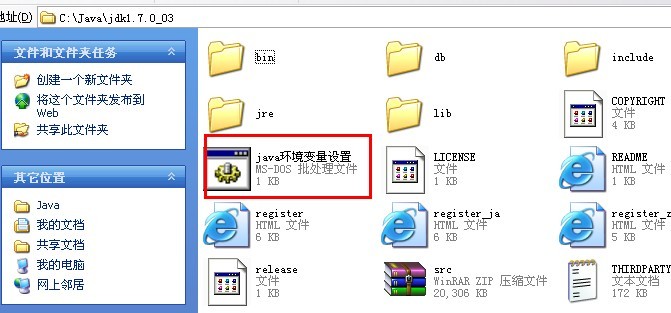
把剛才保存的【JAVA環境變量設置.bat】文件放到這個目錄里,如上圖。
點擊執行,出現如下圖所示表示JAVA環境變量已設置成功

我們來輸出,剛裝JAVA JDK的版本號。
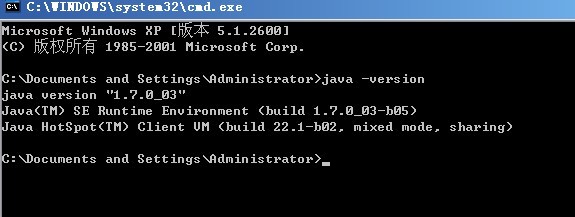
至此成功!然后你們該干嘛干嘛把!
問題:
1.Java SE Development Kit (JDK) not found Error:Failed to find java version for 'C:/windows/system32/java.exe':
解決方法:
Windows 7 64位,重新安裝Android SDK,結果遇到了點小問題:
在檢測系統是否安裝JDK的時候總是提示:Java SE Development Kit (JDK) not found
Error:Failed to find java version for 'C:/windows/system32/java.exe': [2] 系統找不到指定的文件
實際上我的JDK是已經安裝完畢的。之前裝Android SDK的時候并沒有遇到這樣的問題。
沒有安裝JDK的騷年請到這里先安裝JDK:
http://www.oracle.com/technetwork/java/javase/downloads/index.html
安裝之后再往下看
在C:/windows/system32/ 目錄下是有java的
CMD 進入命令行,輸入java 也是有正常反應的。
在報錯界面提示中,有一串英文,大意是,如果你確認你的Java SE Development Kit (JDK)已經安裝,那么你需要去設置環境系統變量,指定:JAVA_HOME
接下來就是指定環境變量設置JAVA_HOME 的值。
科普一下:環境變量有關詳解請參考這里
http://www.companysz.com/article/134023.htm
打開控制面板,選擇“系統”。
點擊“高級系統設置”,在“系統屬性”下中,選擇“高級”頁面里的“環境變量”。
在系統環境變量中尋找名為 JAVA_HOME 的變量,如果沒有的話請新建一個。
設置 JAVA_HOME 變量的值為 C:/Program Files/Java/jdk1.7.0_03
這個值 是JDK的安裝路徑,根據自己安裝路徑和版本的不同自行修改。
順便的話,新建或者修改一下幾個變量值:
將 CLASSPATH 變量 設置值為:
.;%JAVA_HOME%/lib;%JAVA_HOME%/lib/tools.jar;%JAVA_HOME%/lib/dt.jar
將 PATH 變量 值 在原有值的末尾加上英文半角的分號 ; 然后加上 C:/Program Files/Java/jdk1.7.0_03/bin
這個值同樣請根據自己安裝路徑和版本的不同自行修改。
需要特別注意的是,分號一定要是英文半角字符的分號,path務必不要把之前的值覆蓋了,而是添加在尾部。
最后,一路確認就是了。確認是否正常修改請在CMD下輸入 javac 就知道了。
然后重新執行Android SDK安裝包,注意,務必要以右鍵管理員身份運行,然后就OK了~~~
新聞熱點
疑難解答